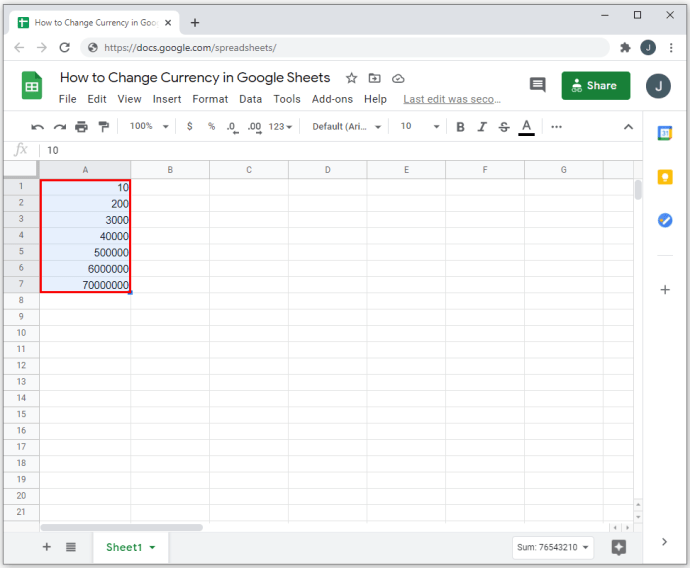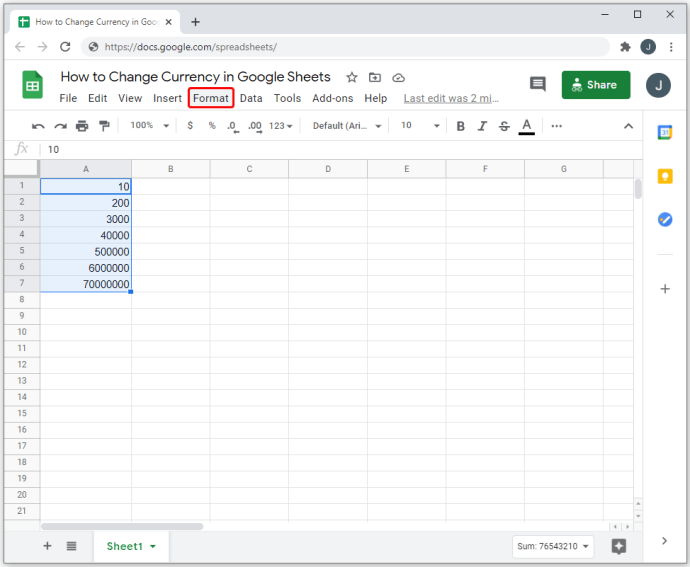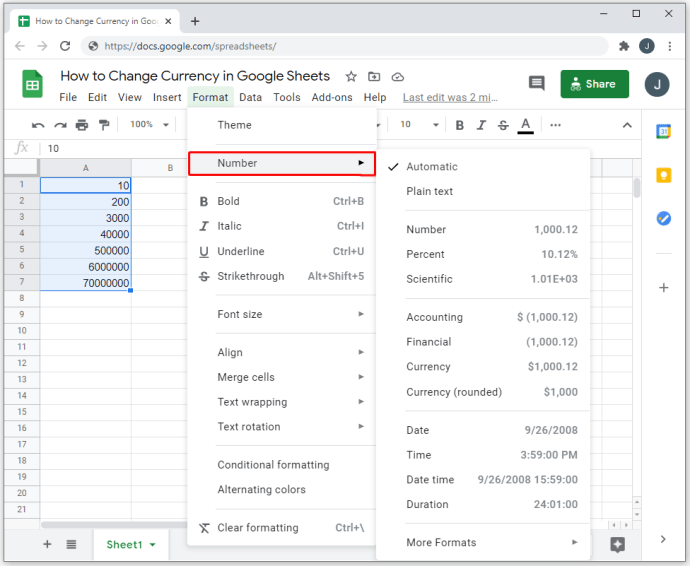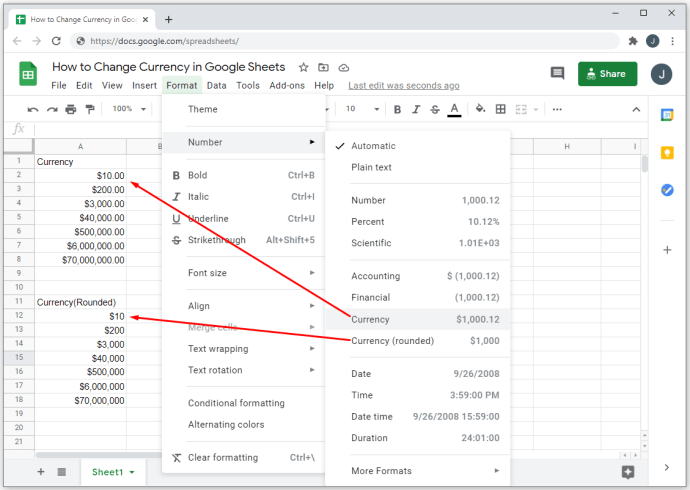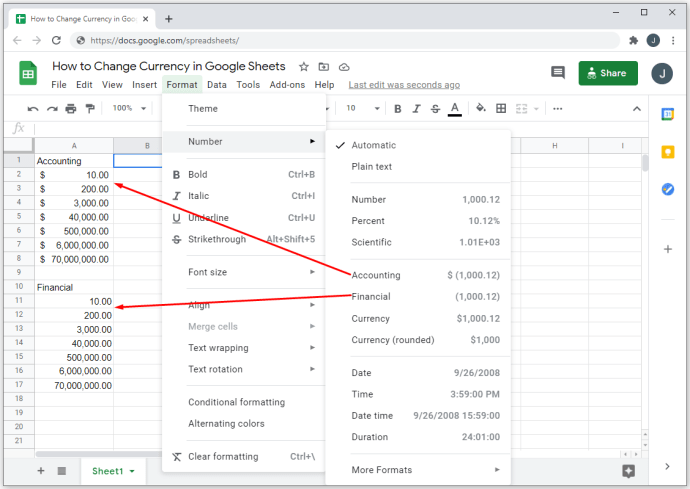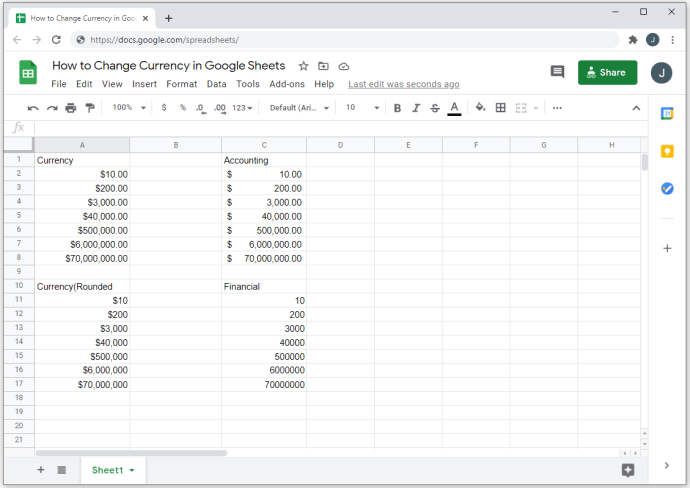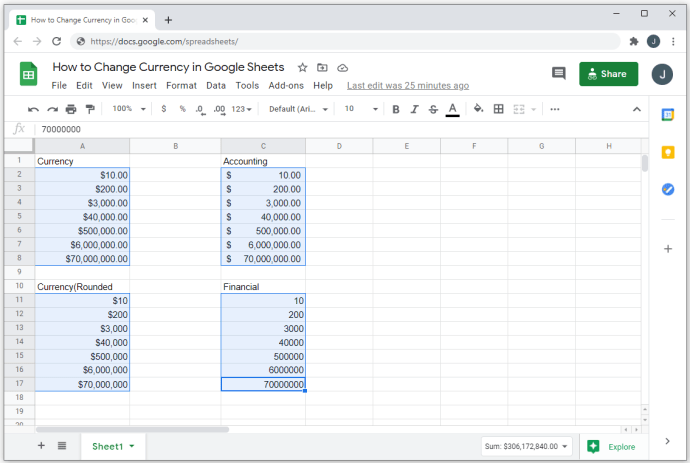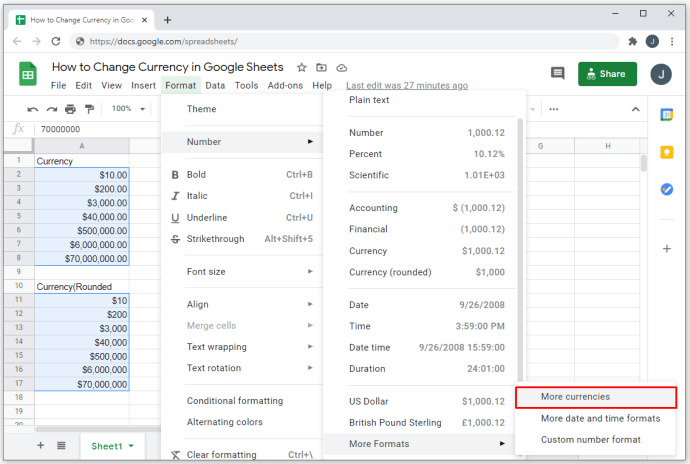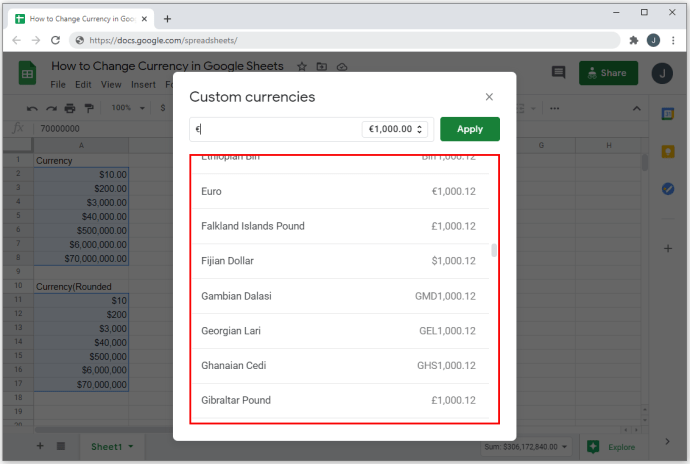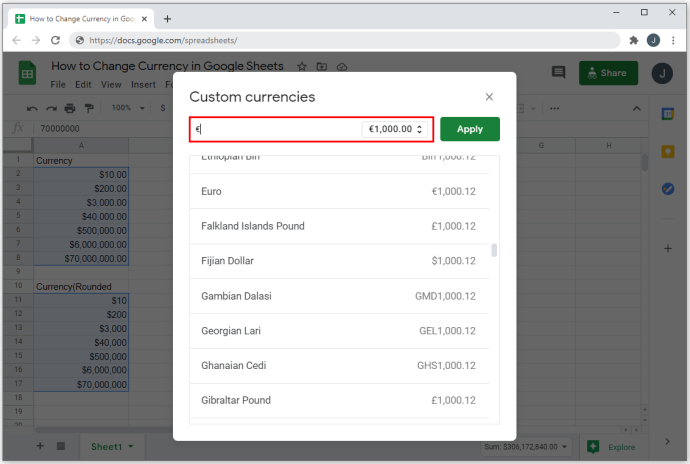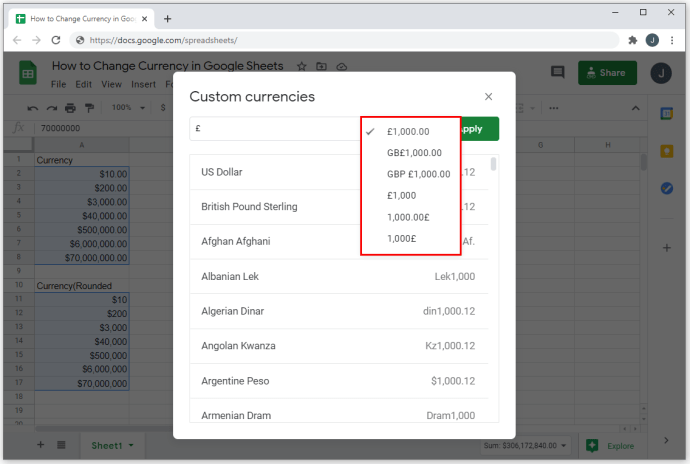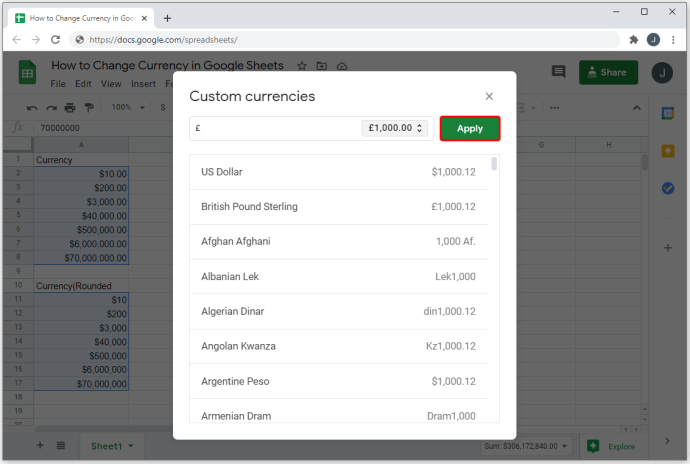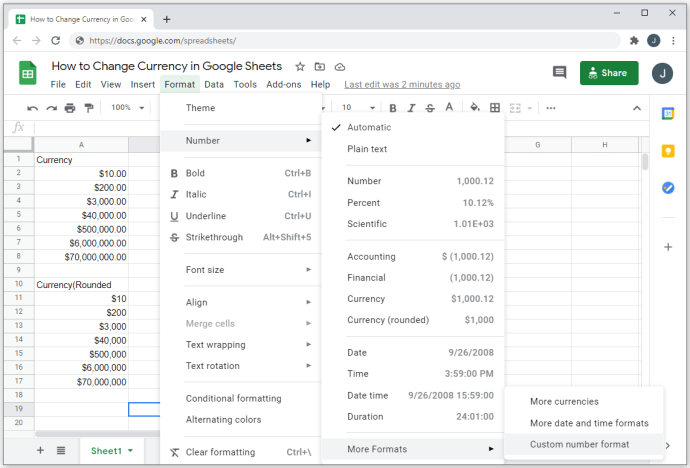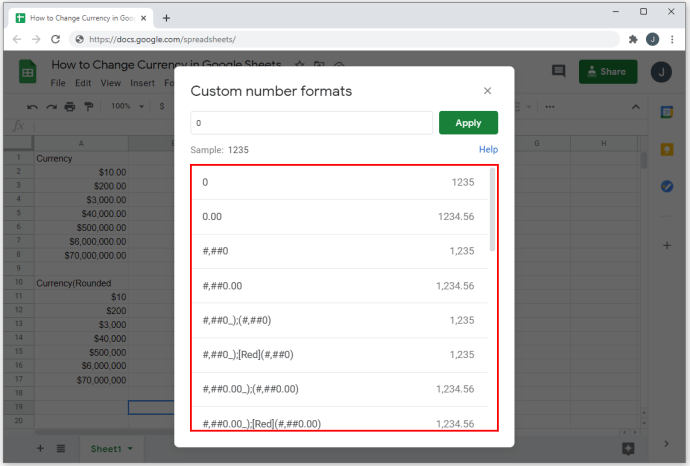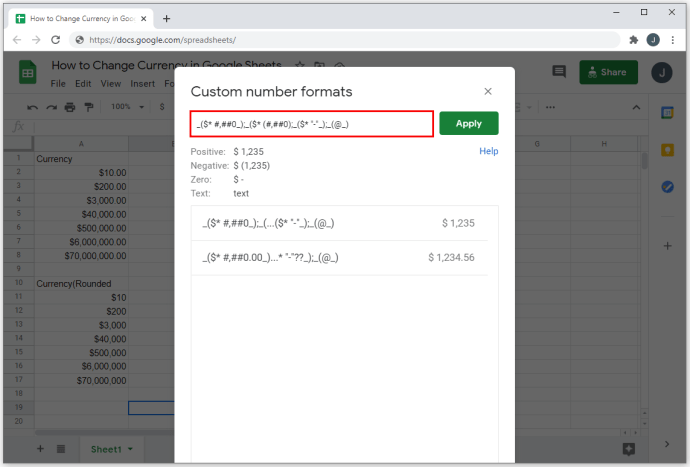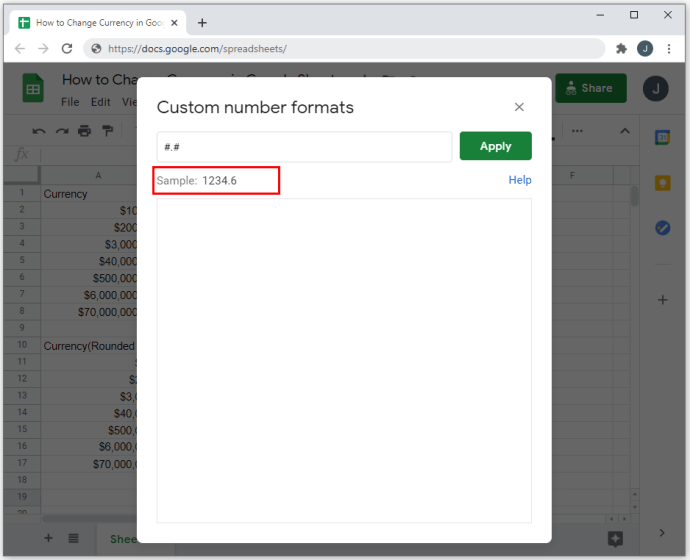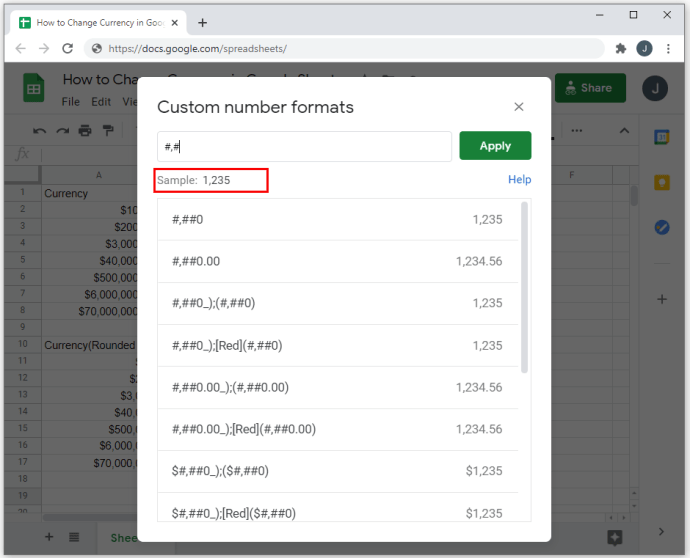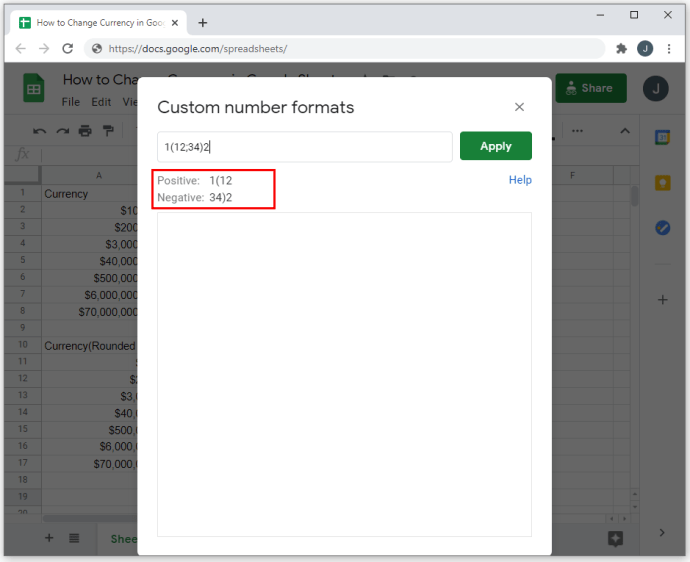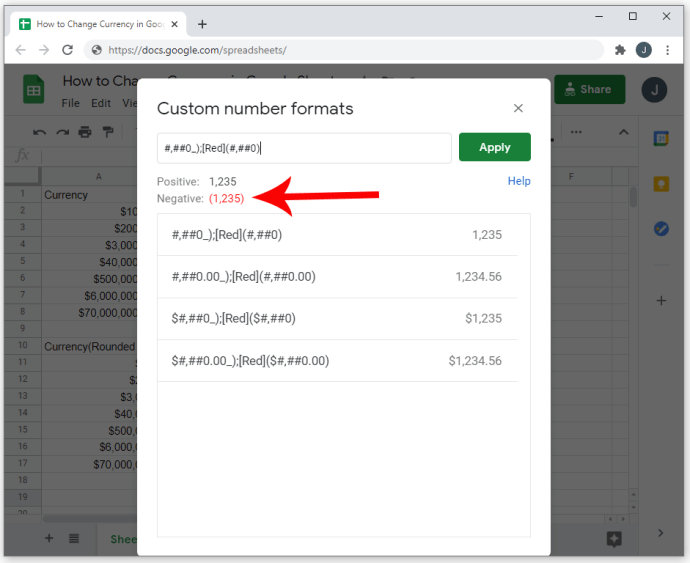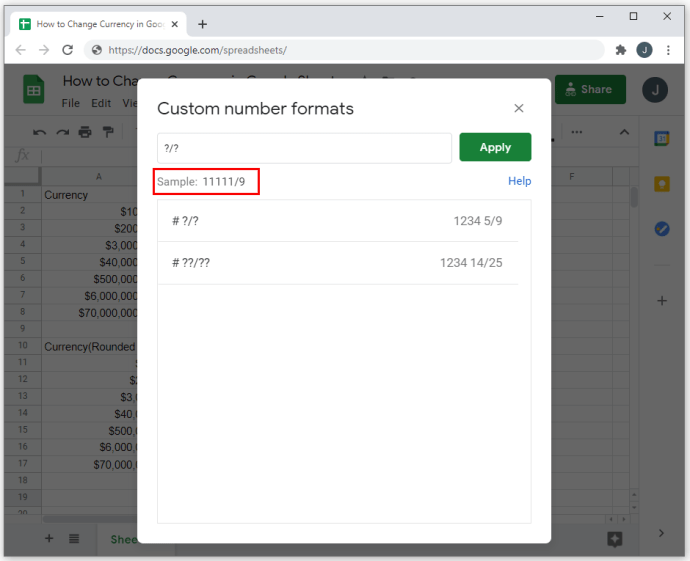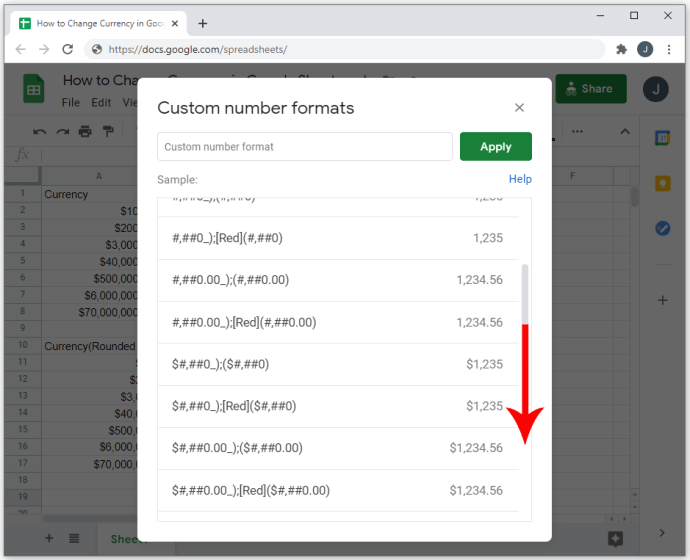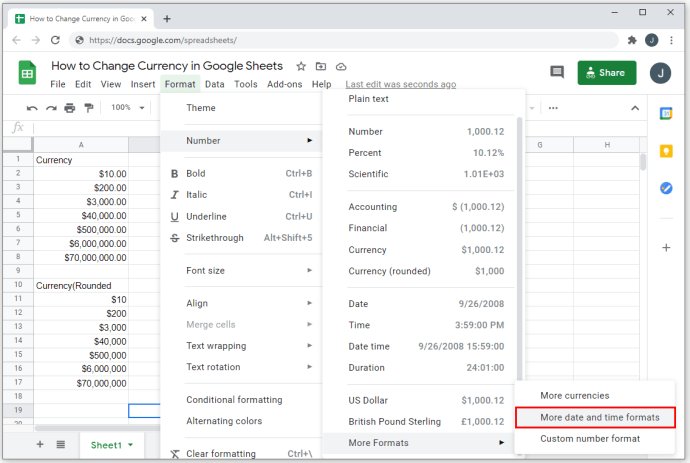Όταν χρησιμοποιείτε ένα πρόγραμμα υπολογιστικών φύλλων όπως τα Φύλλα Google, είναι σημαντικό να γνωρίζετε πώς να επεξεργάζεστε μορφές αριθμών όπως νομίσματα. Αυτή η επιλογή σάς επιτρέπει να εκτελείτε την εργασία σας γρήγορα, αποτελεσματικά και με ακρίβεια.

Σε αυτό το άρθρο, θα σας δείξουμε πώς να αλλάξετε τη μορφή νομίσματος στα Φύλλα Google, μαζί με άλλες χρήσιμες επιλογές μορφοποίησης αριθμών.
Ενεργοποιήστε τη Μορφή νομίσματος για κελιά
Εάν θέλετε να αλλάξετε τη μορφοποίηση των κελιών ώστε να χρησιμοποιούν αυτόματα μια προτιμώμενη μονάδα νομίσματος, μπορείτε να το κάνετε ακολουθώντας αυτά τα βήματα:
- Αρχικά, επιλέξτε τα κελιά που θέλετε να μορφοποιήσετε. Κάνοντας κλικ στην κεφαλίδα της σειράς, μπορείτε να προσδιορίσετε τη μορφή για ολόκληρη τη σειρά. Κάνοντας κλικ στην κεφαλίδα της στήλης κάνει το ίδιο για ολόκληρη τη στήλη. Για να επιλέξετε μια συγκεκριμένη περιοχή κελιών, κάντε κλικ και σύρετε το ποντίκι σας.
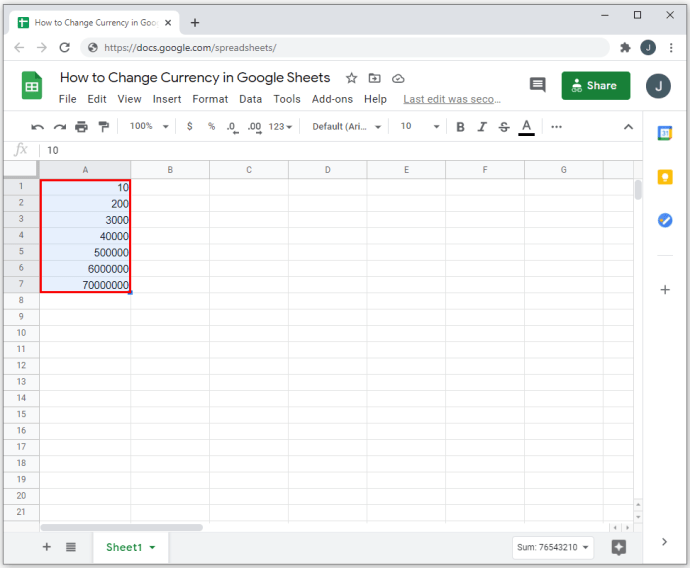
- Στο επάνω μενού, κάντε κλικ στο "Μορφοποίηση".
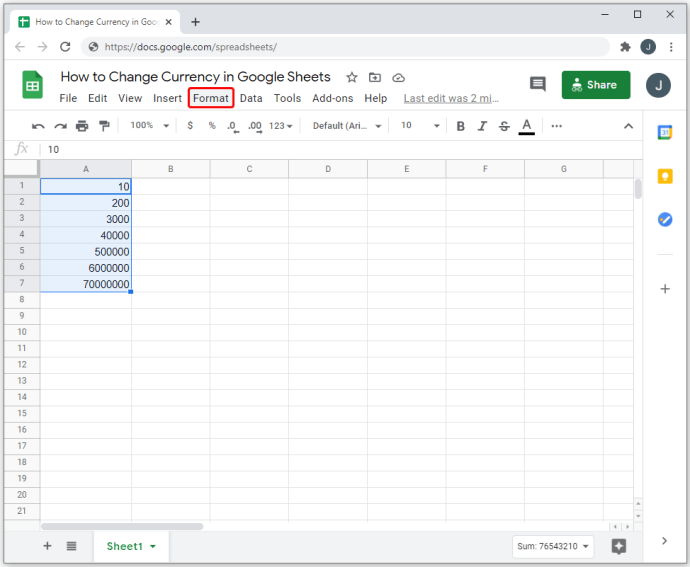
- Από το αναπτυσσόμενο μενού, μετακινήστε τον κέρσορα πάνω από το "Αριθμός". Θα εμφανιστεί ένα επιπλέον μενού.
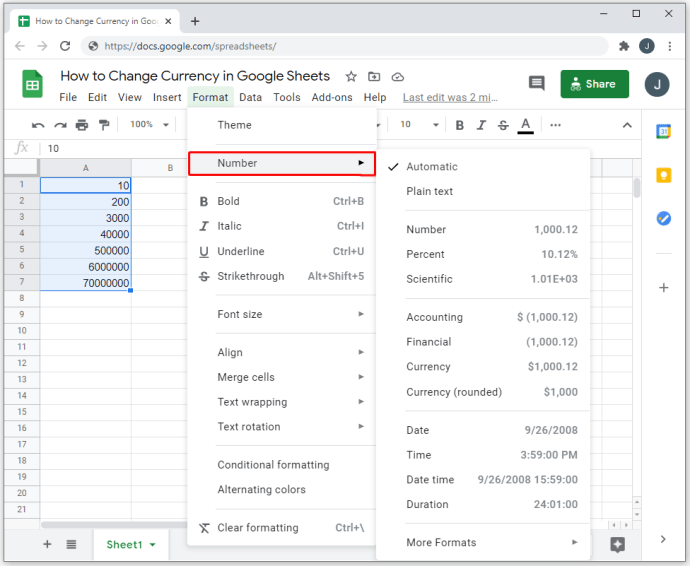
- Εάν θέλετε να εμφανίζονται δεκαδικοί αριθμοί, επιλέξτε την πρώτη επιλογή Νόμισμα. Εάν θέλετε να εμφανίζονται μόνο ακέραιοι αριθμοί, επιλέξτε Νόμισμα (στρογγυλοποιημένο).
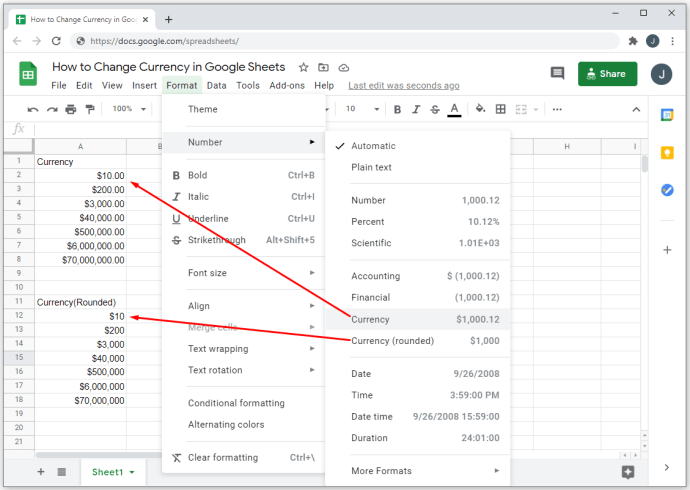
- Εάν δημιουργείτε ισολογισμούς, μπορείτε να χρησιμοποιήσετε είτε "Λογιστικά" είτε "Οικονομικά" ως επιλογή μορφοποίησης. Και οι δύο τύποι χρησιμοποιούν κλειστές παρενθέσεις για αρνητικές ή πιστωτικές εγγραφές. Η διαφορά μεταξύ των δύο είναι ότι η "Λογιστική" χρησιμοποιεί το σύμβολο νομίσματος, ενώ η χρηματοοικονομική όχι.
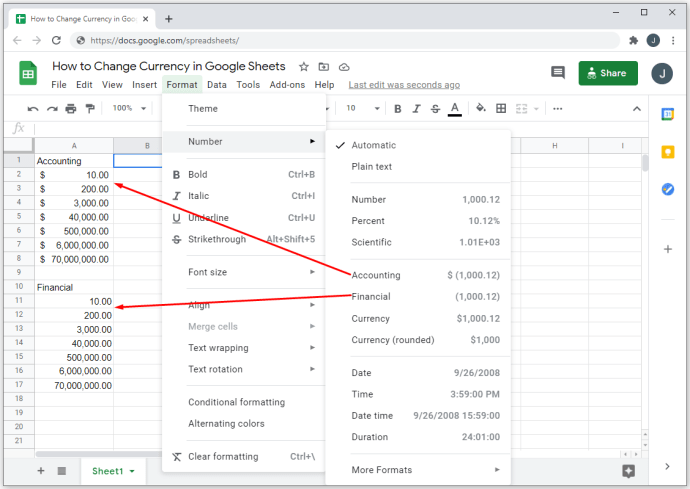
- Όλες οι καταχωρήσεις αριθμών για αυτό το κελί θα ακολουθούν τώρα αυτήν τη μορφή. Σημειώστε ωστόσο ότι οι αλφαριθμητικές εγγραφές εξακολουθούν να είναι δυνατές και η μορφοποίηση νομίσματος δεν θα ισχύει για τα συγκεκριμένα δεδομένα.
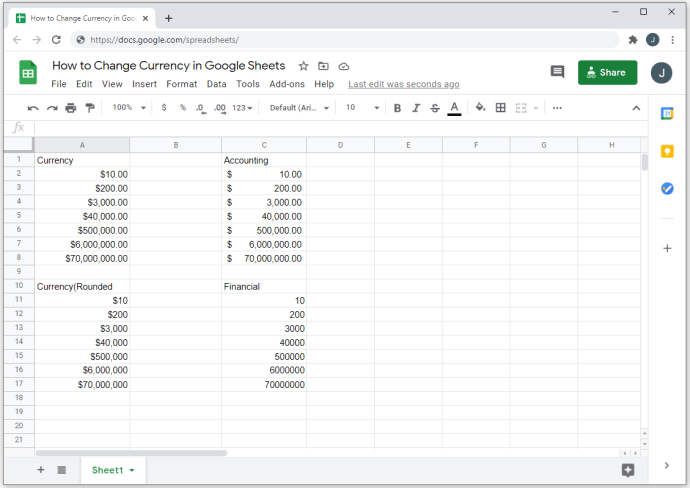
- Το προεπιλεγμένο νόμισμα που χρησιμοποιείται όταν χρησιμοποιείτε αυτήν τη συγκεκριμένη μορφοποίηση είναι τα δολάρια ΗΠΑ.

Χρήση διαφορετικών μορφών νομισμάτων, συμπεριλαμβανομένων προσαρμοσμένων νομισμάτων
Εάν θέλετε να χρησιμοποιήσετε ένα νόμισμα διαφορετικό από τα δολάρια ΗΠΑ, μπορείτε να επιλέξετε διαφορετική διαμόρφωση επιλέγοντας μια προσαρμοσμένη μορφή αριθμού. Τα βήματα για να γίνει αυτό είναι τα εξής:
- Όπως παραπάνω, επιλέξτε τα κελιά στα οποία θέλετε να εφαρμόσετε τη μορφοποίηση.
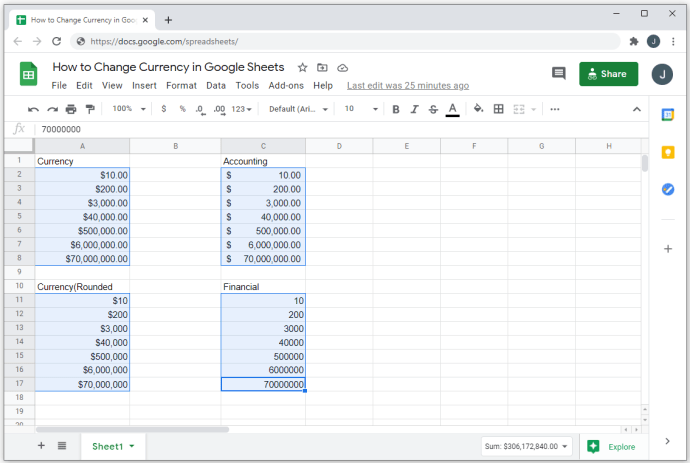
- Στο επάνω μενού, κάντε κλικ στο "Μορφοποίηση".

- Από το αναπτυσσόμενο μενού, μετακινήστε τον κέρσορα πάνω από το "Αριθμός".

- Τοποθετήστε το δείκτη του ποντικιού στην επιλογή "Περισσότερες μορφές" στο πλαϊνό μενού που εμφανίζεται.

- Επιλέξτε και κάντε κλικ στο «Περισσότερα νομίσματα».
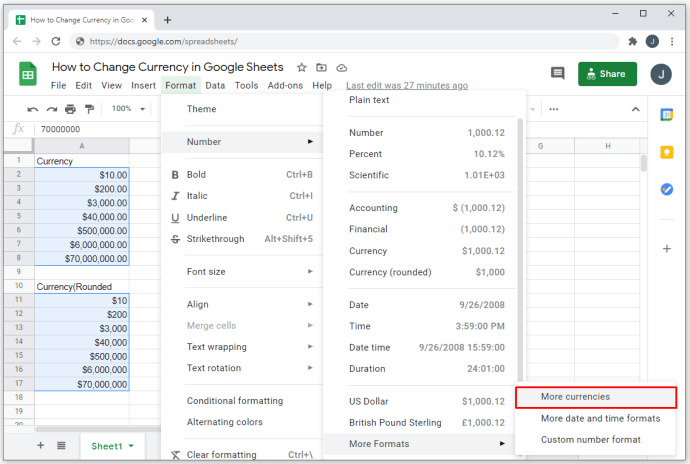
- Από το αναδυόμενο παράθυρο κάντε κλικ στο νόμισμα που θέλετε να χρησιμοποιήσετε.
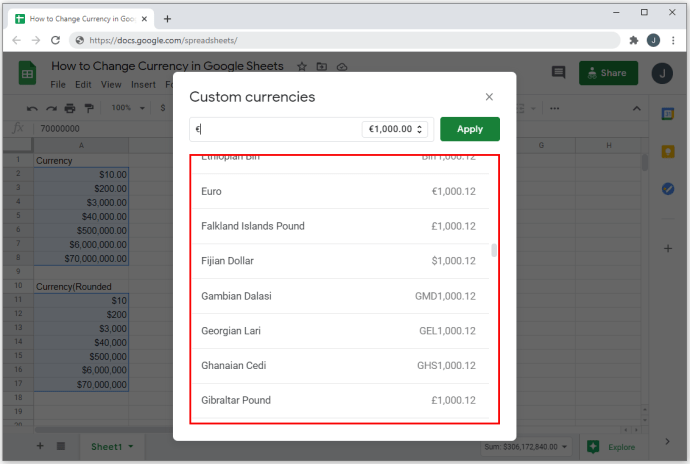
- Εάν θέλετε να χρησιμοποιήσετε τη δική σας μορφή νομίσματος, τότε στο πλαίσιο κειμένου ακριβώς κάτω από τα «Προσαρμοσμένα νομίσματα» και πληκτρολογήστε το σύμβολο που θέλετε να χρησιμοποιήσετε.
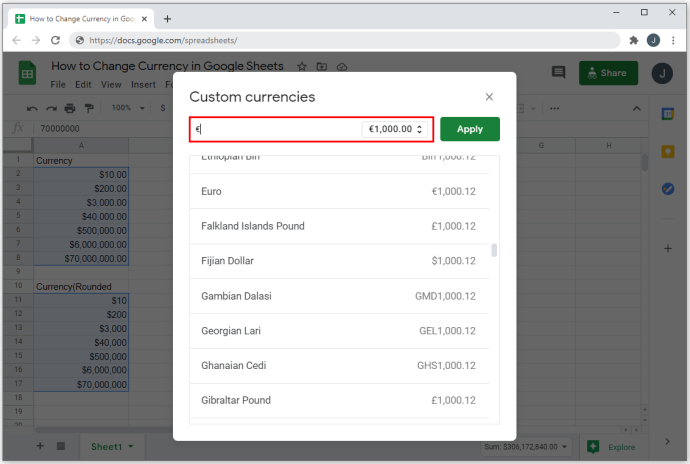
- Κάντε κλικ στο αναπτυσσόμενο μενού μέσα στο πλαίσιο κειμένου για να επιλέξετε εάν το σύμβολο θα τοποθετηθεί πριν ή μετά τους αριθμούς. Μπορείτε επίσης να επιλέξετε εάν θα εμφανίζονται ή όχι δεκαδικοί αριθμοί.
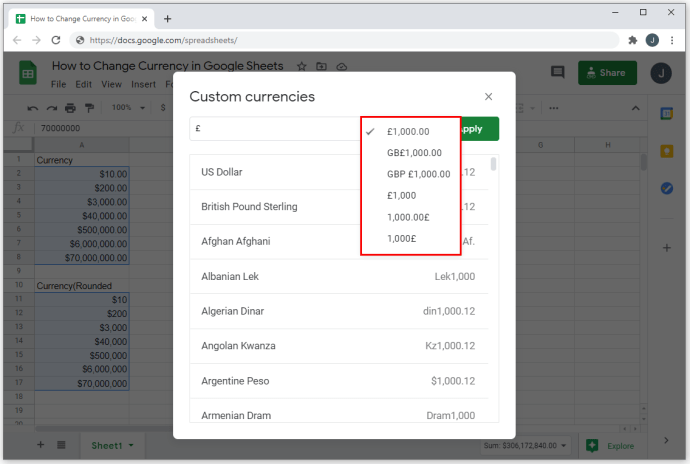
- Κάντε κλικ στο κουμπί "Εφαρμογή" όταν τελειώσετε.
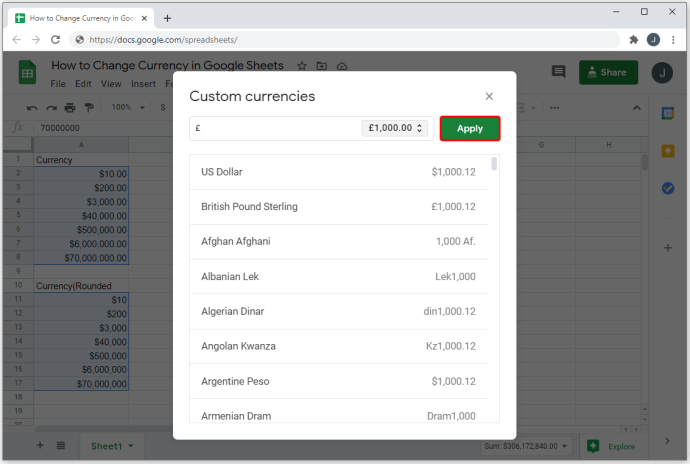
Όλα τα επιλεγμένα κελιά θα πρέπει τώρα να έχουν την επιλεγμένη μορφή. Όπως παραπάνω, τυχόν αλφαριθμητικές εγγραφές δεν θα επηρεαστούν. Μόνο στις εγγραφές καθαρού αριθμού θα ισχύουν νομίσματα.

Άλλες επιλογές μορφοποίησης αριθμών
Τα νομίσματα δεν είναι οι μόνες επιλογές αρίθμησης που μπορείτε να χρησιμοποιήσετε για τα Φύλλα Google. Υπάρχουν πολλές μορφές αρίθμησης που μπορείτε να χρησιμοποιήσετε ανάλογα με τη συγκεκριμένη εργασία για την οποία θέλετε να τις χρησιμοποιήσετε. Για να χρησιμοποιήσετε μια μορφή αρίθμησης, μπορείτε να κάνετε τα εξής:
Για να προσαρμόσετε δεκαδικά ψηφία και χίλια διαχωριστικά:
- Επιλέξτε «Μορφή» στο επάνω μενού.

- Τοποθετήστε το δείκτη του ποντικιού στο "Αριθμός" στο αναπτυσσόμενο μενού.

- Τοποθετήστε το δείκτη του ποντικιού πάνω από το στοιχείο "Περισσότερες μορφές".

- Επιλέξτε και κάντε κλικ στο «Προσαρμοσμένες μορφές αριθμών».
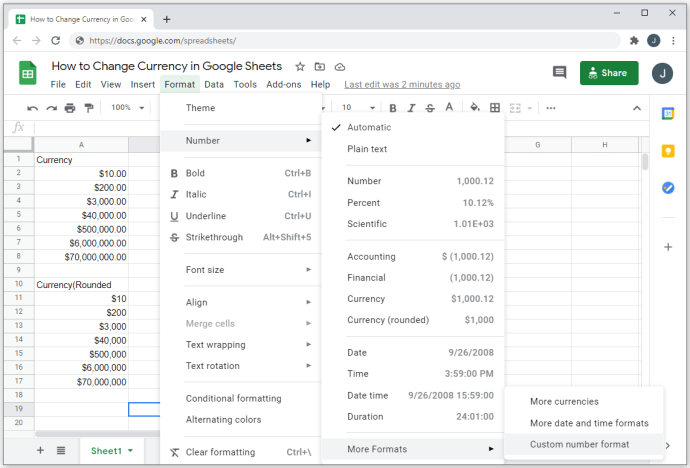
- Επιλέξτε μια επιλογή μορφοποίησης από τη λίστα ή δημιουργήστε τη δική σας χρησιμοποιώντας το πλαίσιο κειμένου κάτω από τον τίτλο μορφών "Προσαρμοσμένος αριθμός".
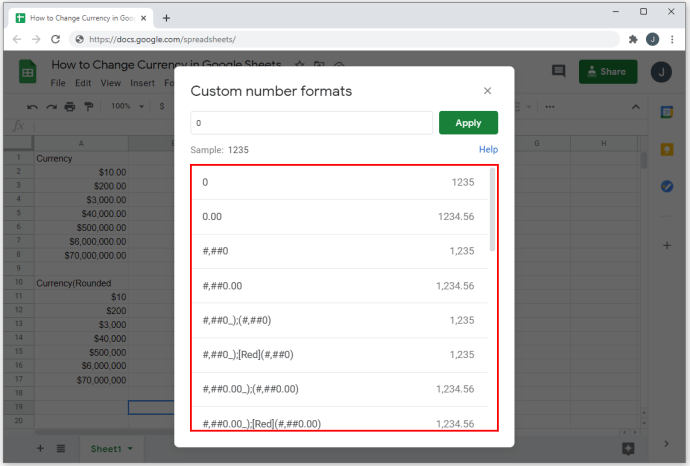
- Μπορείτε να χρησιμοποιήσετε ένα προσαρμοσμένο σύμβολο νομίσματος πληκτρολογώντας το σύμβολο ακολουθούμενο από έναν αστερίσκο (*). Ωστόσο, τα ακόλουθα γράμματα και σύμβολα θα επιστρέψουν μια μη έγκυρη μορφή: D, E, H, M, S, Y και @. Τόσο τα μικρά όσο και τα κεφαλαία γράμματα αυτών που αναφέρονται δεν θα γίνονται δεκτά ως μορφές νομισμάτων.
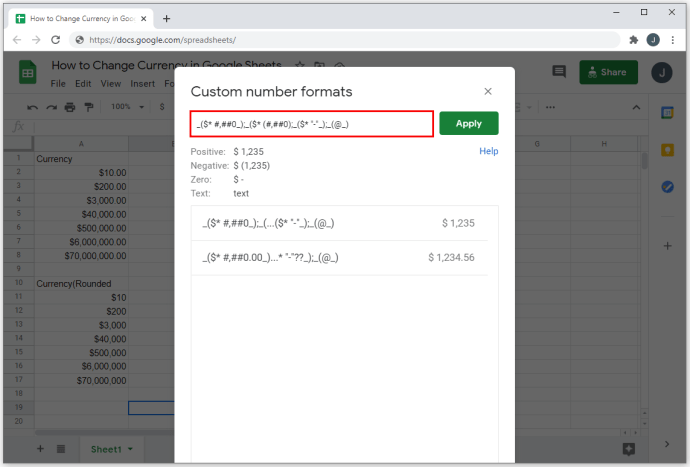
- Τα hashtags (#) υποδηλώνουν την τοποθέτηση αριθμών. Η τοποθέτηση μιας τελείας (.) μεταξύ των hashtag θα υποδεικνύει τοποθετήσεις δεκαδικών αριθμών.
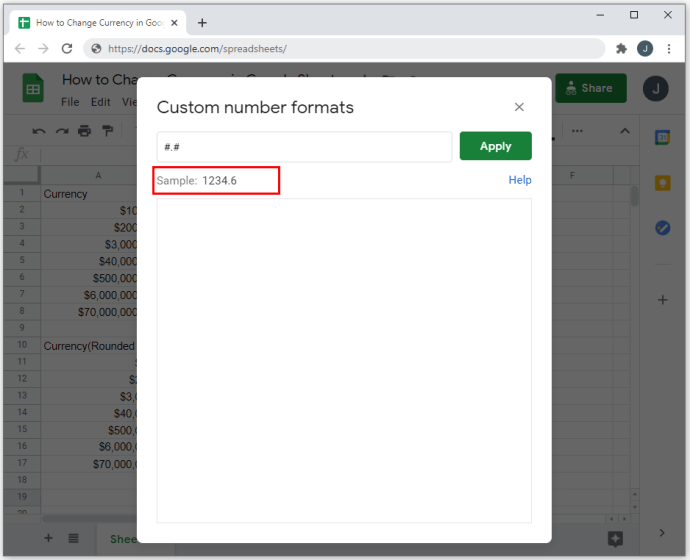
- Τα κόμματα (,) που εισάγονται μεταξύ των hashtag θα σημαίνουν διαχωριστικά χιλιάδων αριθμών.
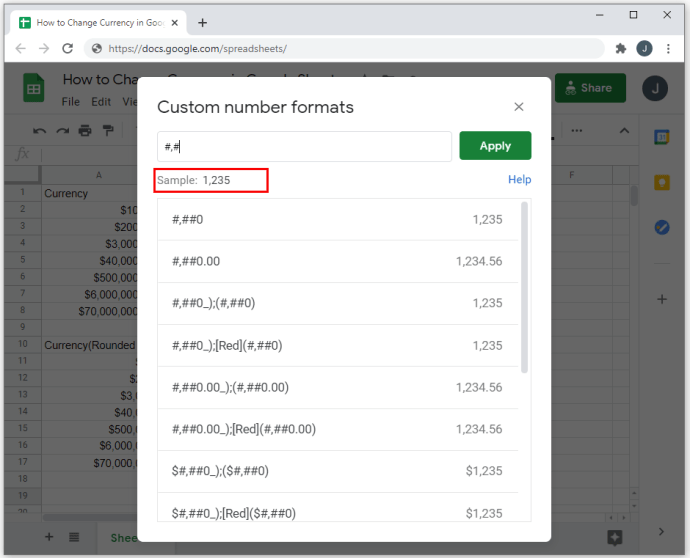
- Η χρήση παρενθέσεων μέσα σε περαιτέρω παρενθέσεις θα δείξει ότι η μορφοποίηση είναι λογιστική ή οικονομική. Αυτό σημαίνει ότι οι αρνητικοί αριθμοί θα εμφανίζονται μέσα σε παρενθέσεις. Λάβετε υπόψη ότι ο πρώτος κωδικός μορφής πριν από ένα ερωτηματικό ( ; ) χρησιμοποιείται για θετικούς αριθμούς και ο επόμενος χρησιμοποιείται για αρνητικούς αριθμούς. Ένα τρίτο θα σας επιτρέψει να εμφανίσετε ένα σύμβολο για μηδενικές ή κενές καταχωρήσεις.
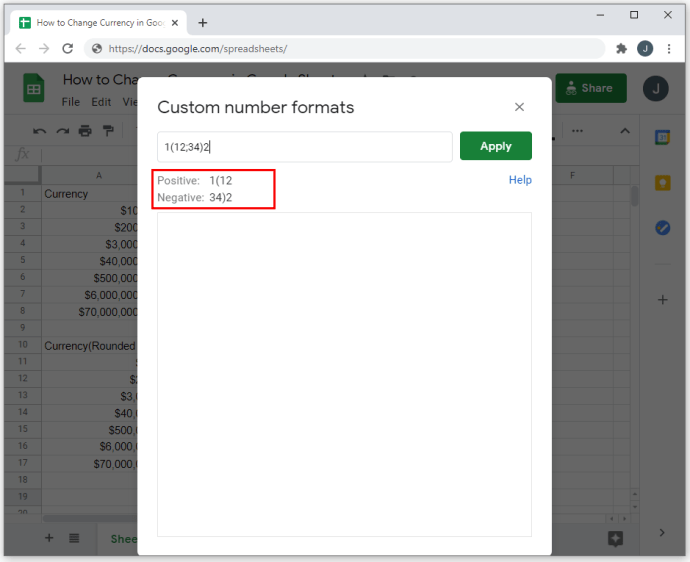
- Πληκτρολογώντας ένα χρώμα μέσα σε αγκύλες – όπως [Κόκκινο] για παράδειγμα – θα αλλάξει το χρώμα του συγκεκριμένου κελιού εάν πληροί τα κριτήρια. Αν τοποθετηθεί πριν από το πρώτο ερωτηματικό, θα ισχύει για θετικούς αριθμούς και αν τοποθετηθεί πριν από το δεύτερο, θα ισχύει για αρνητικούς αριθμούς.
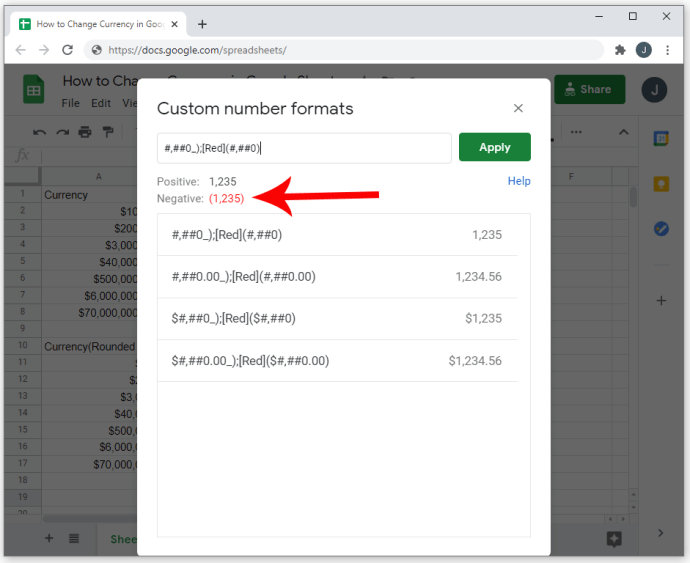
- Η χρήση ερωτηματικών ( ? ) μεταξύ των κάθετων ( / ) θα καθορίσει τη μορφή των κλασμάτων.
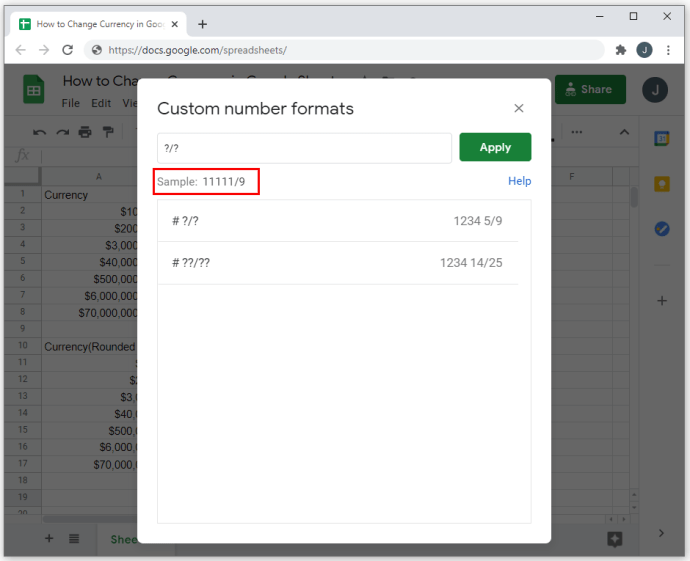
- Μπορείτε να δείτε παραδείγματα για τον τρόπο χρήσης των συμβόλων κάνοντας κύλιση προς τα κάτω στις επιλογές.
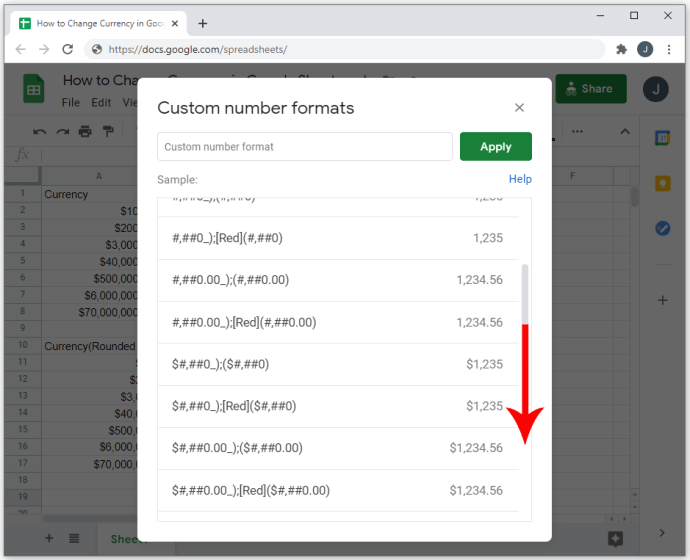
Για να επιλέξετε προσαρμοσμένες μορφές ημερομηνίας και ώρας:
- Κάντε κλικ στο «Μορφοποίηση» στο επάνω μενού.

- Τοποθετήστε το δείκτη του ποντικιού πάνω από τους "Αριθμούς".

- Τοποθετήστε το δείκτη του ποντικιού πάνω από το στοιχείο "Περισσότερες μορφές".

- Επιλέξτε και κάντε κλικ στο «Περισσότερες μορφές ημερομηνίας και ώρας».
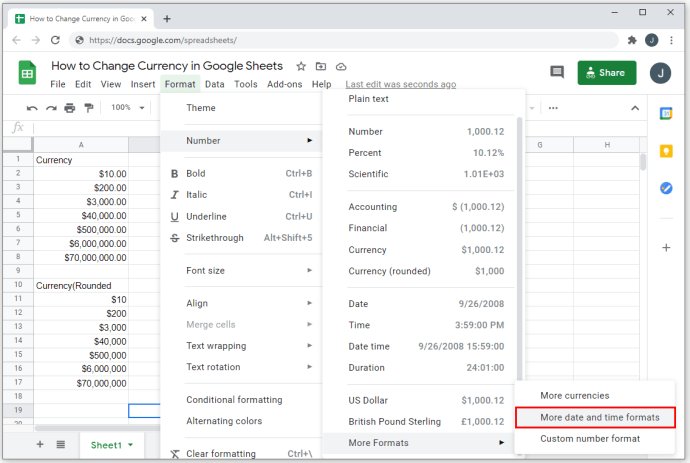
- Επιλέξτε μια μορφή από τη λίστα ή επεξεργαστείτε τη για να δημιουργήσετε τη δική σας.

Ένα εύχρηστο εργαλείο
Τα Φύλλα Google είναι ένα πολύ εύχρηστο εργαλείο για άτομα που πρέπει να ασχοληθούν με μεγάλο όγκο λογιστικών δεδομένων. Η δυνατότητα αλλαγής των επιλογών μορφοποίησης για να ακολουθήσετε συγκεκριμένες προδιαγραφές νομίσματος ή αρίθμησης σάς επιτρέπει να εκτελείτε την εργασία σας πιο αποτελεσματικά.
Γνωρίζετε άλλους τρόπους αλλαγής του νομίσματος στα Φύλλα Google που δεν αναφέρονται εδώ; Μοιραστείτε τις σκέψεις σας στην παρακάτω ενότητα σχολίων.